7. Proxmox UI에서 Storage 및 Networking 구성하기
이제 Proxmox 클러스터에서 스토리지(Storage)와 네트워크(Networking) 설정을 최적화하는 과정을 다룬다.
각 노드에서는 LVM을 사용하여 VM 및 컨테이너의 디스크 이미지를 저장하며, Linux Bridge를 이용해 네트워크를 구성한다.
또한, 각 노드의 local 경로에 VM에서 사용할 ISO 이미지를 업로드하는 방법도 설명한다.
7.1 Proxmox UI에서 Storage(스토리지) 구성하기
Proxmox에서는 다양한 유형의 스토리지를 지원하지만, 이번 설정에서는 LVM(Local Volume Manager)을 사용하여 각 노드의 스토리지를 관리한다.
또한, 필요에 따라 Ceph 분산 스토리지를 추가하는 방법도 간략히 소개한다.
7.1.1 LVM 기반 스토리지 구성 (노드별 개별 스토리지 사용)
📌 LVM을 사용하는 이유
- Proxmox와 기본적으로 호환되는 스토리지 방식
- VM 및 컨테이너 디스크 이미지를 효과적으로 관리 가능
- 디스크 공간을 논리적 볼륨으로 할당하여 유연한 디스크 관리 가능
📌 LVM 스토리지 추가 방법
- Proxmox 웹 UI 접속 (https://proxmox.koolsign.net/)
- Datacenter → Storage 메뉴 이동
- Add 버튼 클릭 → LVM 선택
- 설정값 입력:
- ID → prox01-lvm, prox02-lvm 등 (노드별 LVM 이름)
- Base Volume → 각 노드의 LVM 볼륨 그룹 선택 (예: vg0)
- Content → Disk image, Container 체크
- Shared → 체크 해제 (LVM은 공유 스토리지가 아님)
- Add 버튼 클릭 후 적용
✅ 이제 각 노드는 자체 LVM 볼륨을 사용하여 VM 및 컨테이너 디스크를 저장할 수 있다.
✅ LVM은 개별 노드 스토리지이므로, 클러스터 내에서 공유되지 않는다.
출력 예시 :

7.1.2 Ceph RBD 기반 스토리지 구성 (공유 스토리지 -- 선택 사항)
📌 Ceph를 사용하는 이유
- 모든 노드에서 동일한 스토리지 접근 가능 (공유 스토리지)
- 고가용성(HA) 및 데이터 복제 기능 제공
- 클러스터 내 여러 노드에 걸쳐 데이터를 자동으로 복제
📌 Ceph 스토리지 추가 방법 (간략 소개)
- Datacenter → Ceph 메뉴로 이동
- Monitor와 Manager를 추가하여 Ceph 클러스터 초기화
- Ceph OSD를 추가하여 데이터 저장 노드 설정
- Datacenter → Storage → Add → Ceph RBD
- Ceph Pool을 생성하고, VM 디스크 저장을 위한 스토리지로 등록
✅ Ceph는 클러스터 내 모든 노드에서 공유되는 스토리지이므로, VM을 자유롭게 이동 가능하다.
✅ 고가용성을 고려하는 경우, Ceph를 LVM 대신 사용할 수도 있다.
LVM vs Ceph, 어떤 것이 나을까?
비교 항목 LVM (독립형) Ceph (분산형) 성능 ✅ 빠름 (로컬 디스크) ❌ 네트워크 I/O 영향 장애 격리 ✅ 한 노드 장애 시 다른 노드 영향 없음 ❌ 한 노드 장애 시 전체 성능 영향 가능 운영 복잡도 ✅ 간단함 ❌ 관리 복잡 (OSD, MON 필요) 비용 ✅ 추가 비용 없음 ❌ SSD, 고속 네트워크 필요 데이터 가용성 ❌ 노드 장애 시 VM 데이터 손실 위험 ✅ Replication으로 데이터 보호 라이브 마이그레이션 ❌ 불가능 ✅ 가능 스토리지 확장성 ❌ 어려움 (개별 노드마다 관리) ✅ 쉬움 (노드 추가만 하면 됨) 👉 선택 기준
* 성능과 단순한 운영이 중요하면 → LVM 유지
* 고가용성과 클러스터 확장이 필요하면 → Ceph 고려
필자의 경우에는, Proxmox 클러스터에서 LVM 기반 독립형 스토리지를 유지하는 것이 성능과 운영의 단순성을 확보하는 최적의 선택이라고 판단했다.
현재 Proxmox 환경에서 VM을 기반으로 N개의 Kubernetes 클러스터를 구축하고, 마스터 노드와 워커 노드를 VM으로 구성한다. 또한, NFS 서버 역시 VM으로 운영하여 Kubernetes 클러스터에서 공유 스토리지로 활용할 계획이다.
이러한 구조에서 Proxmox 계층에서 Ceph을 도입하면, VM 계층의 NFS와 함께 이중으로 스토리지를 통합하는 구조가 되어 관리 복잡성이 증가한다.
Proxmox와 VM 계층 각각에서 스토리지를 별도로 묶는 것은 운영 부담을 가중시키고 관리 효율성을 떨어뜨릴 가능성이 크다.🔥 따라서, Proxmox 계층에서는 LVM 기반 독립형 스토리지를 유지하며 백업 전략을 강화하는 것이 더 적합하다.
Ceph이 필요할 경우, 향후 장애 복구와 확장성을 고려해 단계적으로 도입을 검토하는 것이 이상적인 접근 방식이다. 🚀
7.2 각 노드에서 VM을 위한 ISO 이미지 업로드하기
📌 각 노드의 local 스토리지에 ISO 이미지를 업로드하는 이유
- VM 설치를 위한 OS 이미지(예: Ubuntu)를 로컬에서 관리
- 네트워크 부하를 줄이고, 빠르게 VM을 배포 가능
📌 ISO 이미지 업로드 방법
- Datacenter → proxmox-1 → local (proxmox-1) 선택
- Content → ISO Images 선택
- Upload 버튼 클릭
- Ubuntu ISO 이미지 선택 후 업로드 (ubuntu-22.04-live-server-amd64.iso)
- 모든 노드(proxmox-2, proxmox-3 등)에 동일한 방식으로 ISO 이미지 업로드
✅ 이제 각 노드에서 VM 생성 시 ISO 이미지를 선택하여 OS를 설치할 수 있다.
출력 예시 :

7.3 Proxmox UI에서 Networking(네트워크) 구성하기
이번 설정에서는 Linux Bridge(vmbr0)를 사용하여 VM 간 네트워크를 구성하며, 필요한 경우 VLAN을 추가할 수도 있다.
📌 Linux Bridge를 사용하는 이유
- VM이 물리 네트워크와 직접 연결될 수 있음
- VM 간 통신 및 외부 네트워크 연결을 쉽게 구성 가능
- 추가적인 네트워크 가상화 없이 성능 최적화 가능
📌 Linux Bridge 네트워크 구성 방법
- Datacenter → proxmox-1 → Network 이동
- Create 버튼 클릭 → Linux Bridge (vmbr0) 선택
- 설정값 입력:
- Name → vmbr0
- Bridge Ports → eno1 (연결할 네트워크 인터페이스)
- CIDR → 172.16.140.201/16 (노드의 내부 IP)
- Gateway → 172.16.135.254
- Apply Configuration 버튼 클릭
- 모든 노드(proxmox-2, proxmox-3 등)에 동일한 방식으로 네트워크 구성
📌 VLAN 추가 설정 (선택 사항)
- Datacenter → Network에서 Create → VLAN 선택
- VLAN ID를 입력하여 특정 네트워크를 논리적으로 분리 가능
✅ 이제 VM을 생성할 때 vmbr0를 네트워크 인터페이스로 선택하면 외부 네트워크에 연결 가능하다.
✅ 추가적으로 VLAN을 사용하면 네트워크를 세분화할 수 있다.
출력 예시:
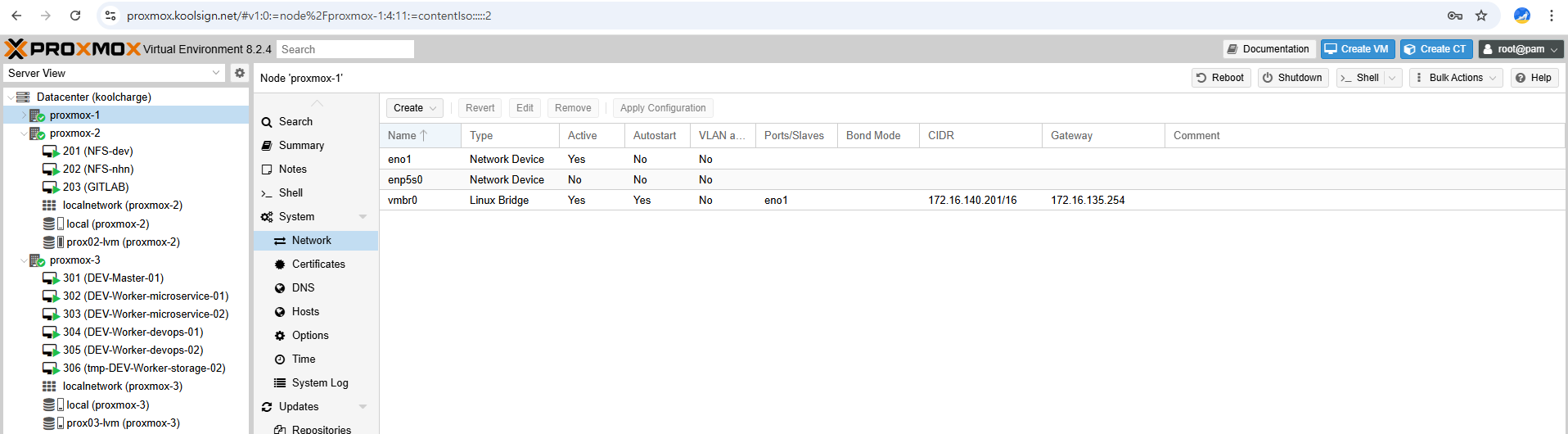
7.4 네트워크 및 스토리지 설정 검증
📌 스토리지 확인 (LVM 및 Ceph 설정 확인)
- Datacenter → Storage에서 LVM이 정상적으로 등록되었는지 확인
- VM 생성 시 LVM을 선택할 수 있는지 확인
📌 ISO 이미지 확인
- Datacenter → proxmox-1 → local → ISO Images에서 업로드된 ISO가 정상적으로 보이는지 확인
📌 네트워크 확인 (Linux Bridge 설정 테스트)
- Datacenter → proxmox-1 → Network에서 vmbr0가 정상적으로 활성화되었는지 확인
- VM 생성 후 ping 테스트
ping 8.8.8.8
✅ 스토리지와 네트워크가 올바르게 설정되었는지 확인하고, VM 배포 준비가 완료되었는지 검증한다.
이제 Proxmox 클러스터에서 각 노드의 LVM을 활용한 스토리지 구성이 완료되었으며, 필요하면 Ceph를 사용하여 공유 스토리지를 적용할 수도 있다. 또한, VM을 배포할 수 있도록 각 노드의 local 스토리지에 Ubuntu ISO 이미지를 업로드했고, 네트워크는 Linux Bridge(vmbr0)를 설정하여 VM과 물리 네트워크를 연결했다. VLAN을 추가하면 트래픽을 더욱 효율적으로 분리할 수도 있다.
기본적인 인프라 구성이 완료되었으므로, 다음 단계에서는 Proxmox에서 VM과 컨테이너를 생성하고 운영하는 방법을 다룰 예정이다. 🚀
06. Proxmox 에서 VM 및 컨테이너를 생성하고 운영하기
06. Proxmox에서 VM 및 컨테이너를 생성하고 운영하기이제 Proxmox 클러스터의 스토리지(Storage)와 네트워크(Networking) 구성을 완료했으므로,실제 VM(가상 머신) 및 컨테이너(Container)를 생성하고 운영하
crea-russianblue.tistory.com
'2) Prime Cloud > 1. Virtualization' 카테고리의 다른 글
| 07. Proxmox 에서 Backup 자동화 구축하기 (Snapshot) (0) | 2025.01.27 |
|---|---|
| 06. Proxmox 에서 VM 및 컨테이너를 생성하고 운영하기 (0) | 2025.01.27 |
| 04. Proxmox Cluster 에 새 Node를 join 시키기 (0) | 2025.01.27 |
| 03. Proxmox Cluster 생성하기 (0) | 2024.12.10 |
| 02. Debian OS 설치 및 Disk Partitioning (0) | 2024.12.10 |